Un’immagine anaglifica 3D è quella che contiene in pratica due immagini di colore diverso, una per ciascun occhio, usando filtri tipicamente rossi e ciano.
Infatti per vedere questo effetto 3D dovrete guardare l’immagine con un paio di occhiali 3D ciano rosso (avete presente gli occhialetti che trovate allegati alle riviste?).
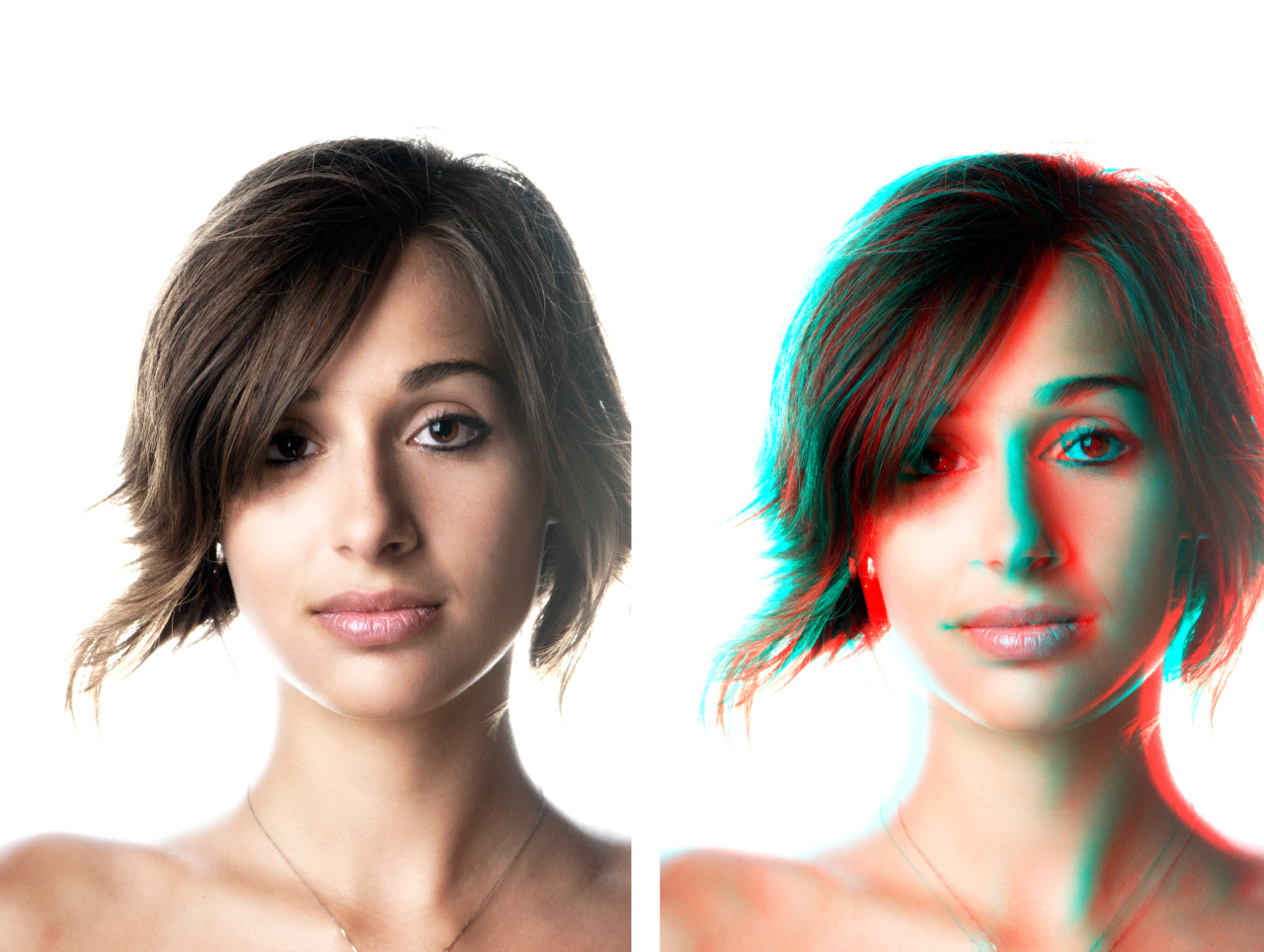
Step 1
Fate doppio click sul layer di fondo (background layer) e rinominatelo Left, poi duplicate il livello (Control + J) e rinominatelo come Right.
Step 2
Seleziona il livello Right, dovreste già esserci sopra, fai clic con il pulsante destro del mouse per selezionare Opzioni di fusione. In Opzioni di fusione, Fusione avanzata, deseleziona l’opzione Rossa per i canali RGB e premi OK.
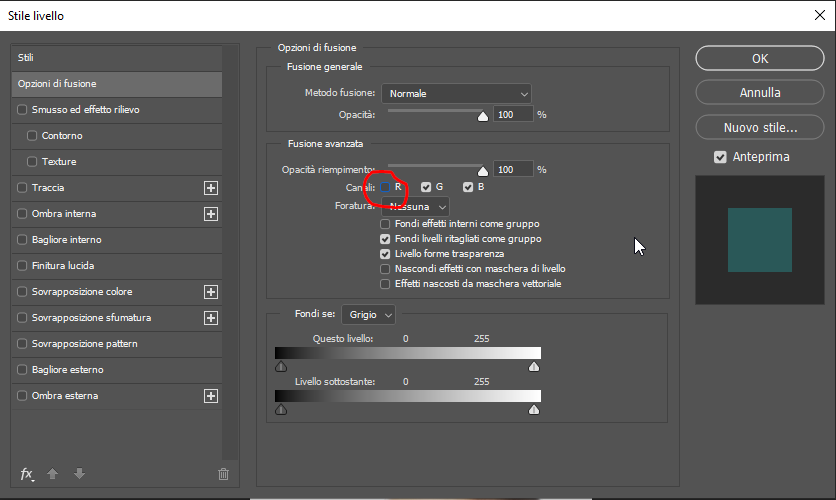
Step 3
Ripeti il processo ma sul layer denominato Left ovvero selezionalo, fai clic con il pulsante destro del mouse per selezionare Opzioni di fusione. In Opzioni di fusione, Fusione avanzata, deseleziona l’opzione Verde stavolta e premi OK.
Step 4
Con il layer Left selezionato selezionate lo strumento sposta e spostate il layer sulla sinistra. Fatelo con le freccette della tastiera cliccando dalle 5 alle 10 volte. Ora selezionate il layer Right e spostatelo dello stesso numero di passi, sempre con le frecce della tastiera, ma sulla destra.
Step 5
A questo punto prendete lo Strumento Ritaglia (C) per ritagliare i bordi non necessari ed avete finito.
